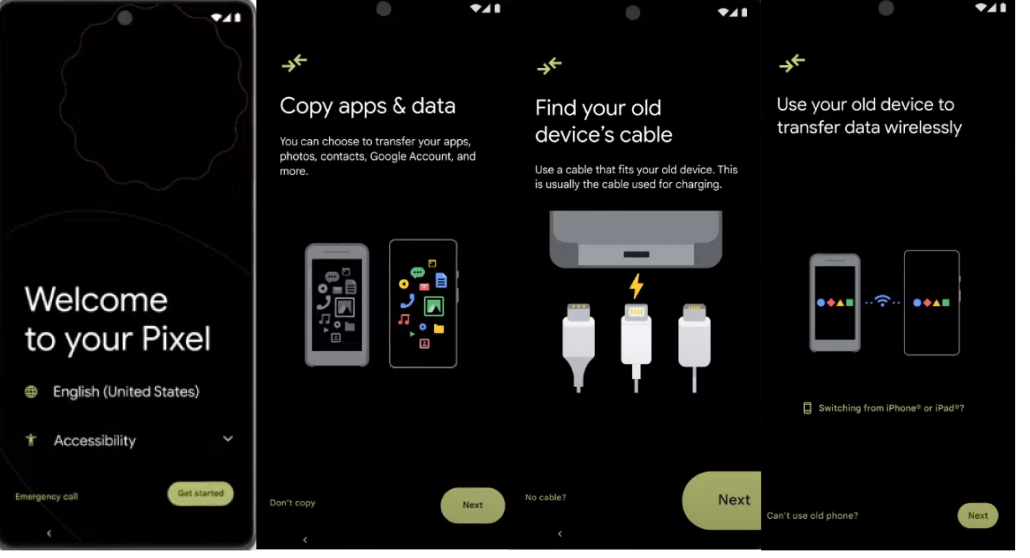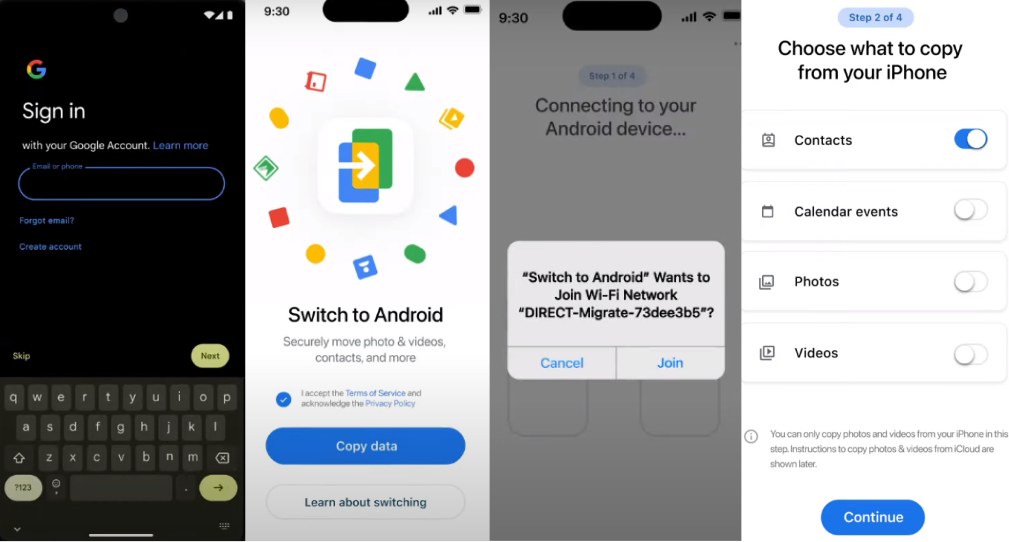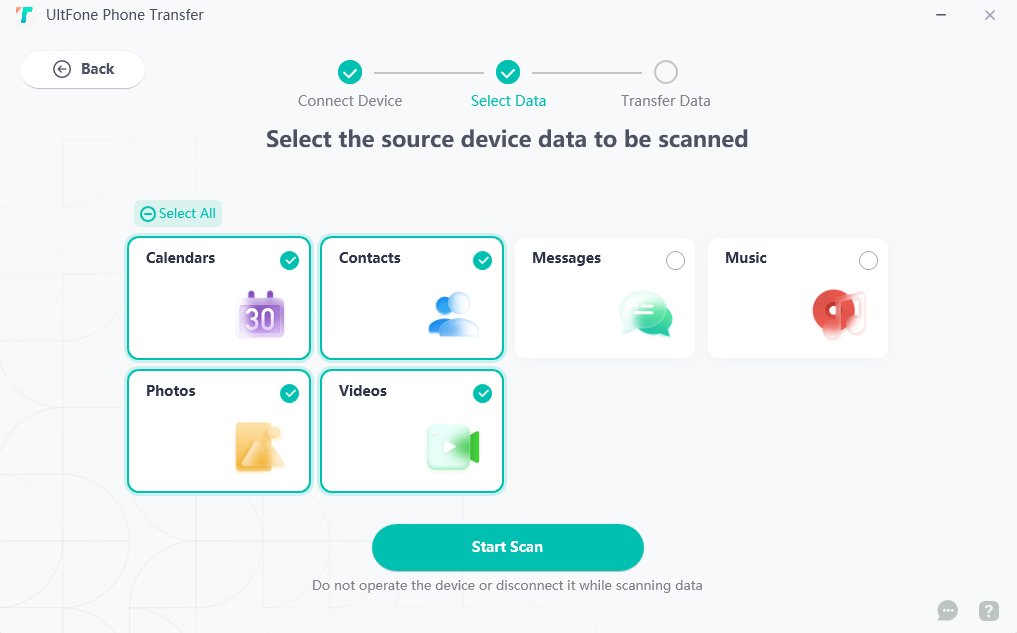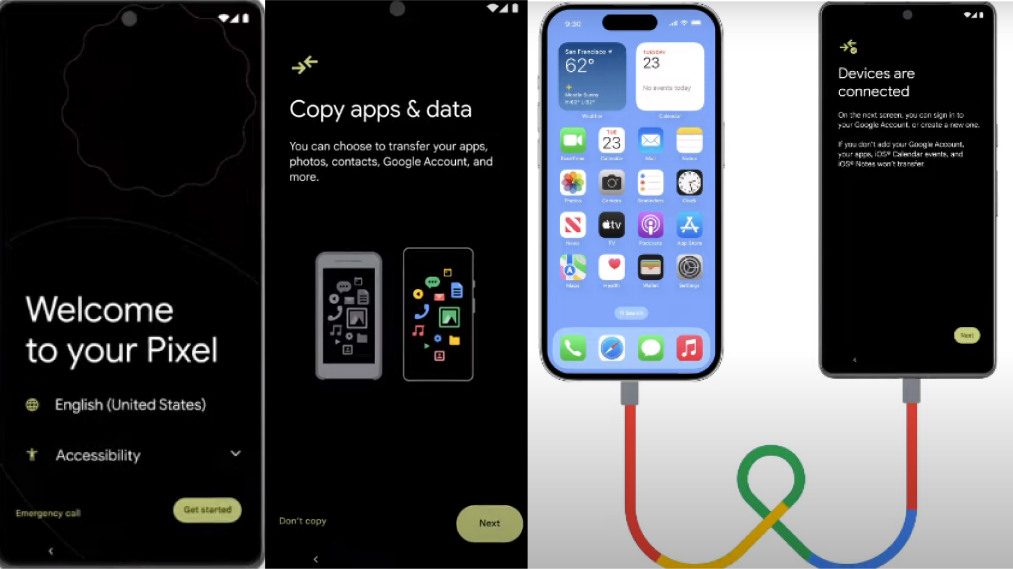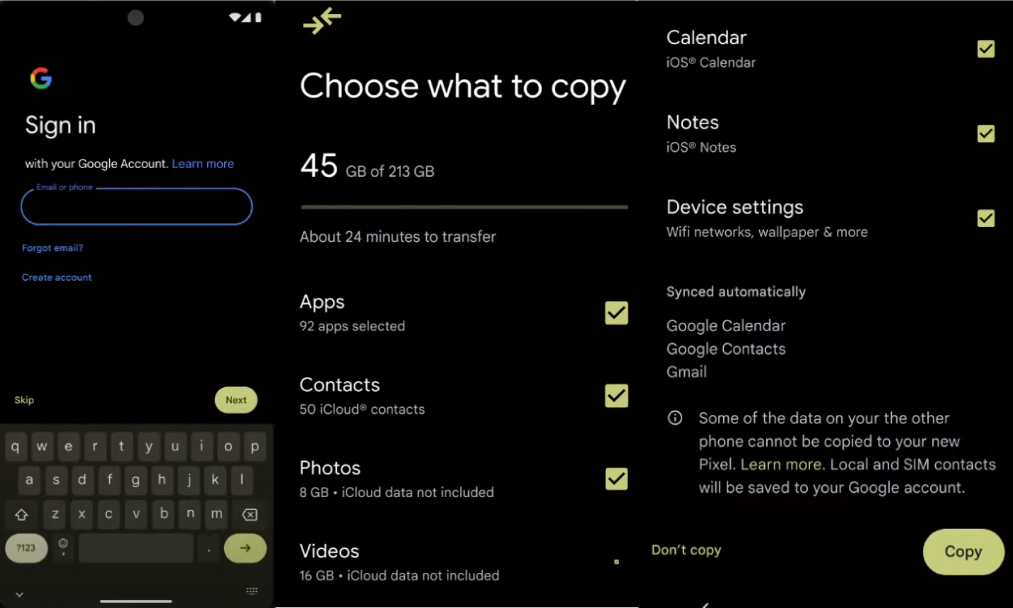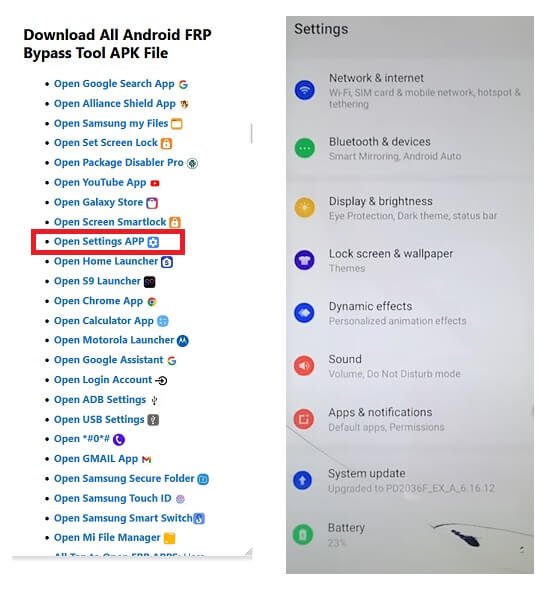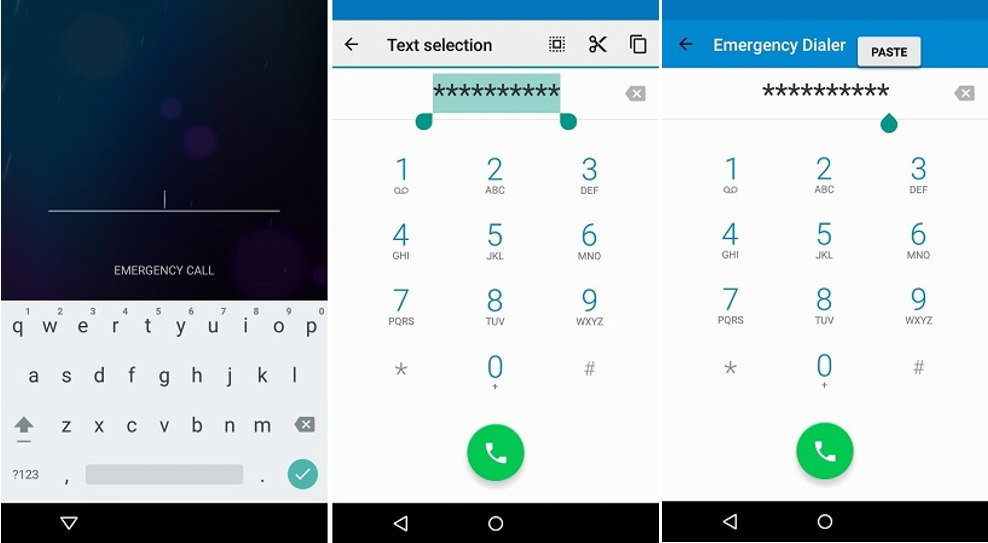Cómo transferir WhatsApp de iPhone a Android de forma inalámbrica
 Santiago Hernandez
Santiago Hernandez- Actualizado en 2024-04-10 a WhatsApp Tips
Cuando cambia de un iPhone a Android, es posible que necesite transferir datos del iPhone a Android. Muchos usuarios prefieren transferir datos subiéndolos al almacenamiento en la nube, pero si tienes muchos datos, es posible que tengas que gastar dinero en comprar espacio en la nube, lo cual es bastante caro. Por lo tanto, las dos mejores opciones y económicas son utilizar un cable o transferir datos de forma inalámbrica. La mayoría de las empresas basadas en Android intentan simplificar este proceso proporcionando a sus usuarios diferentes funciones.
En este artículo, analizaremos cómo transferir datos desde un iPhone a Android de forma inalámbrica.
- Parte 1: ¿Cómo transferir datos de iPhone a Android de forma inalámbrica? [Sin cable]
- Part 2: La mejor manera de transferir datos del iPhone a Android [fácil y rápido]
- Parte 3: Transferir datos de iPhone a Android con cable
- Parte 4: ¿Cómo transferir datos de iPhone a Android sin una computadora a través de Google Drive?
- Preguntas frecuentes:
Parte 1: ¿Cómo transferir datos de iPhone a Android de forma inalámbrica? [Sin cable]
¿Puedes transferir datos desde tu iPhone a Android de forma inalámbrica? La respuesta es sí. Es útil si no puede acceder a un cable compatible que transfiera datos entre ambos dispositivos. Este método transfiere de forma segura contactos, fotos, videos y eventos del calendario mediante señales WiFi.
Antes de continuar con los pasos, asegúrate de lo siguiente:
- Tanto el iPhone como el nuevo dispositivo Android están completamente cargados.
- Ambos teléfonos están conectados a una red WIFI.
Ahora, sigue los pasos a continuación para transferir datos de iPhone a Android de forma inalámbrica:
- Paso 1 Enciende tu nuevo dispositivo Android y presiona Comenzar.
- Paso 2 Activa tu red de datos insertando una tarjeta SIM.
- Paso 3 Conéctate a una red WiFi.
- Paso 4 Elija Copiar aplicaciones y datos y toque Siguiente. Continuar completando la configuración a menos que se le solicite que busque el cable.
- Paso 5 Elija la opción Sin cable.
- Paso 6 Toca Cambiar de iPhone o iPad y permite el acceso a tus ubicaciones y
dispositivos cercanos.

- Paso 7 Regístrese o inicie sesión en la cuenta de Google.
- Paso 8 Ahora, escanea el código QR con tu iDevice y descarga la aplicación Switch to Android desde la tienda de aplicaciones.
- Paso 9 A continuación, acepte los Términos de servicio y elija Copiar datos.
- Paso 10 Escanee nuevamente el código QR con el iPhone a través de la aplicación Cambiar a Android.
- Paso 11 Toca Conectarse para permitir que ambos teléfonos se conecten.
- Paso 12 Selecciona los datos para copiar y pulsa Continuar para iniciar la
transferencia.

Ahora, espere pacientemente a que los datos se transfieran correctamente. Se recomienda mantener ambos dispositivos lo más cerca posible entre sí para acelerar el proceso. ¡Ahora ya sabes cómo transferir datos desde tu iPhone a Android de forma soportados:
- Contactos
- Fotos y vídeos
- Eventos del calendario
Ventajas:
- No es necesario utilizar cables ni adaptadores complicados, lo que simplifica el proceso de transición.
- Transfiere datos en cualquier momento y lugar, sin estar atado a una computadora.
Contras:
- Solo funciona con dispositivos específicos, como teléfonos Pixel, que requieren que ambos sean nuevos o restablecidos de fábrica.
- Mucho más lento en comparación con la transferencia por cable, no apto para transferencias de grandes cantidades de datos.
- Las caídas o las señales WiFi débiles pueden dañar los datos o provocar fallos en la transferencia.
- No es compatible con la transferencia de mensajes, aplicaciones, música y más.
Parte 2: La mejor forma de transferir datos de iPhone a Android [fácil y rápido]
¿Estás frustrado por las lentas transferencias telefónicas inalámbricas y las conexiones poco confiables? ¡UltFone Transfer está al rescate!
Diseñado para superar las limitaciones de los métodos tradicionales, UltFone ofrece una aplicación perfecta y ultrarrápida para transferir datos desde el iPhone a Android.
Ventajas de transferir datos de iPhone a Android con Ultfone Transfer:
- Cobertura de datos completa: Fotos, vídeos, contactos, mensajes, música, calendario: UltFone se encarga de todo.
- Transferencia rápida y sin interrupciones: UltFone ofrece una migración de datos súper rápida, incluso cuando se trata de grandes cantidades de datos.
- Intuitivo y fácil de usar: ¡No se requieren conocimientos técnicos! La interfaz de UltFone está diseñada para todos.
- Paso 1: Descarga UltFone Transfer y selecciona iOS a Android en la interfaz.

- Paso 2: Luego, conecta tu iPhone a tu computadora con un cable. Habilita permisos
específicos en los dispositivos para garantizar que los teléfonos sean detectables.

- Paso 3: Ahora, conecta tu dispositivo Android a la computadora y habilita la depuración USB siguiendo las instrucciones en pantalla.
- Paso 4: Cuando los dispositivos iOS y Android estén listos, pulsa clic en Iniciar para
elegir los datos de destino.

- Paso 5: Elija los datos que quiere transferir y pulsa clic en Iniciar escaneo.

- Paso 6: Cuando se hayan escaneado todos los datos selectivos, elija transferir datos. En este momento, se transferirán todos los datos.
Parte 3: transferir datos de iPhone a Android con cable
Si no quieres usar la computadora y además encuentras que la manera de transferir datos del iPhone a Android de forma inalámbrica no es fácil de manejar, puedes transferir datos del iPhone a Android con un cable. Este método utiliza una conexión física entre los dos dispositivos, lo que puede proporcionar velocidades de transferencia más rápidas y una conexión más segura que los métodos inalámbricos.
Antes de continuar, asegúrese de que:
- El cable sea correcto: ¡esto es crucial! Necesitarás un cable Lightning a USB-C si el dispositivo Android tiene un puerto USB-C, o un cable Lightning a USB-A si tiene un puerto USB tradicional.
- Un adaptador (opcional): si el iPhone tiene un puerto Lightning y tu dispositivo Android tiene un puerto micro-USB, necesitarás un adaptador Lightning a micro-USB.
- Los dispositivos: asegúrate de que tanto el iPhone como el dispositivo Android estén completamente cargados y encendidos.
Después de asegurar lo anterior, siga los pasos a continuación:
- Paso 1. Inicia el dispositivo Android y toca Comenzar.
- Paso 2. Conecte el teléfono a una red WiFi.
- Paso 3. Elija Copiar aplicaciones y datos y toque el botón Continuar.
- Paso 4. Cuando se le solicite conectar un cable, inserte un extremo del cable OTG en
Android y el otro en iPhone.

- Paso 5. Una vez que los dispositivos estén conectados, inicie sesión en la cuenta de Google.
- Paso 6. Seleccione los datos que desea transferir y haga clic en copiar.
- Paso 7. Espere a que los datos se transfieran por completo. Puede tardar desde unos
minutos a una hora, dependiendo de los datos seleccionados.

Tipos de archivos soportados:
- Contactos
- Fotos
- Vídeos
- Eventos del calendario
- Mensajes y mensajes y chats de WhatsApp
- Aplicaciones
- Música
- Y más
Ventajas:
- Las transferencias por cable son significativamente más rápidas que las opciones inalámbricas, especialmente para grandes cantidades de datos.
- Las conexiones por cable son mucho más estables que las inalámbricas
- Los cables soportan más tipos y formatos de datos en comparación con los métodos inalámbricos.
Desventajas:
- Si no tienes un cable Lightning a USB-C o Lightning a USB-A compatible, no podrás realizar transferencias.
- Si los dispositivos iPhone y Android tienen diferentes tipos de puertos, es posible que también necesite utilizar un adaptador.
- Si estás transfiriendo una gran cantidad de datos, puede llevar algún tiempo.
Parte 4: Cómo transferir datos de iPhone a Android sin una computadora a través de Google Drive
Si te preguntas cómo puedo transferir datos desde mi iPhone a Android sin una computadora, esta sección es para ti. Antes de seguir los pasos, asegúrese de lo siguiente:
- Asegúrate de que ambos dispositivos tengan cuentas de Google y la última aplicación de Google Drive instalada.
- Compruebe el espacio de almacenamiento de Google Drive en el iPhone. Es posible que los 15 GB gratuitos no sean suficientes para transferencias de datos extensas. Considere la posibilidad de actualizar si es necesario.
Puedes transferir datos de iPhone a Android a través de Google Drive siguiendo los pasos a continuación:
- Paso 1. Instala la aplicación Google Drive en tu iPhone, ejecútala e inicia sesión.
- Paso 2. Ahora, ve a Copia de seguridad y haz una copia de seguridad de los datos de tu iPhone tocando Iniciar copia de seguridad.
- Paso 3. Pulsa Listo cuando se complete la copia de seguridad.
- Paso 4. Inicia sesión en tu nuevo dispositivo Android con la misma cuenta de Google y realiza la transferencia de los datos respaldados en el Android.
Tipos de archivos soportados:
- Fotos y vídeos
- Contactos
- Calendario
Ventajas:
- Libertad y comodidad, sin necesidad de cables.
- Acceda a sus datos transferidos desde cualquier dispositivo con conexión a Internet.
Desventajas:
- Es posible que el almacenamiento gratuito no sea suficiente.
- En comparación con la transferencia por cable, Google Drive puede ser significativamente más lento, especialmente para grandes volúmenes de datos.
Preguntas frecuentes:
1. ¿Puedo transferir archivos de iPhone a Android mediante Bluetooth?
No, no puedes transferir archivos desde iPhone a Android a través de Bluetooth porque carecen de una opción de transferencia de archivos debido a limitaciones de compatibilidad.
2. ¿Cómo puedo pasar whatsapp de iphone a android sin cable?
Puedes transferir datos a través de Google Drive o puedes usar la aplicación Cambiar a Android como se describe en este artículo.
3. ¿Puedo realizar AirDrop desde iPhone a Android?
No, no puedes porque AirDrop es una función exclusiva de Apple. Por lo que no soporta la transferencia directa de archivos a Android.
Conclusión
Debido a que iPhone y Android tienen especificaciones de hardware y software totalmente diferentes, no puedes transferir archivos entre ellos directamente a través de Bluetooth o de cualquier otra forma. Lo bueno, es que puedes transferir datos de iPhone a Android con cable o mediante Google Drive, la aplicación Switch to Android y UltFone como se describe en este artículo. Sus datos permanecerán seguros y protegidos durante todo el proceso de transferencia.